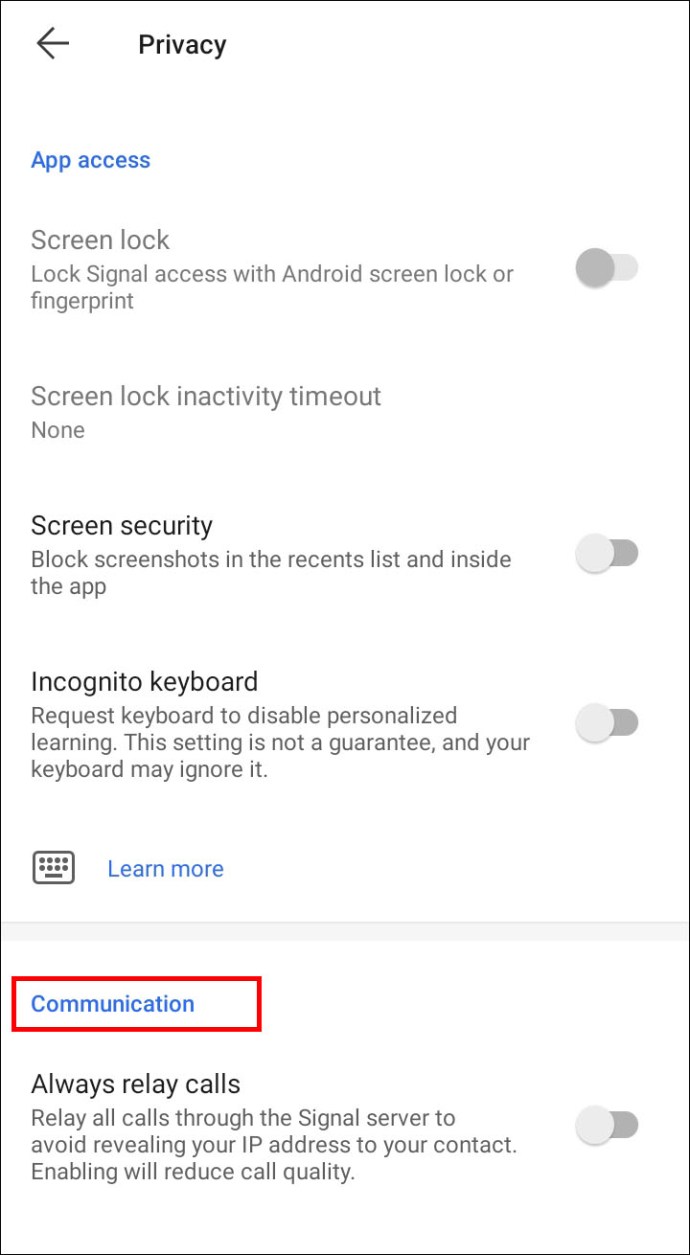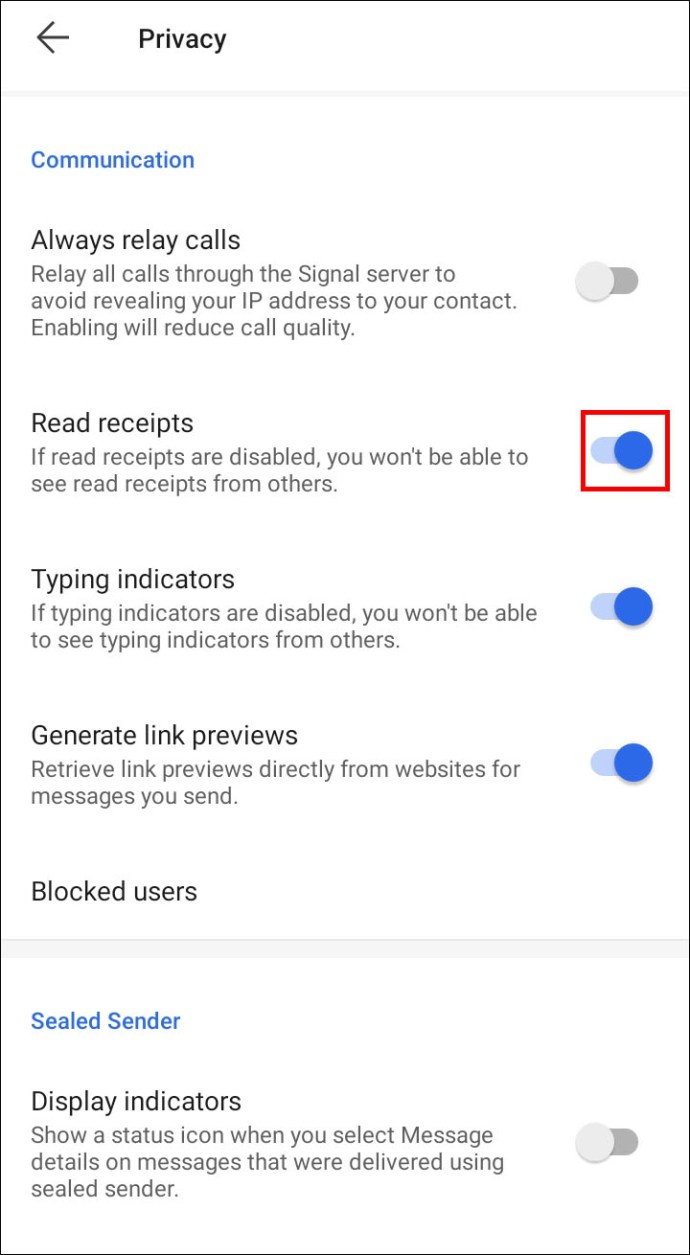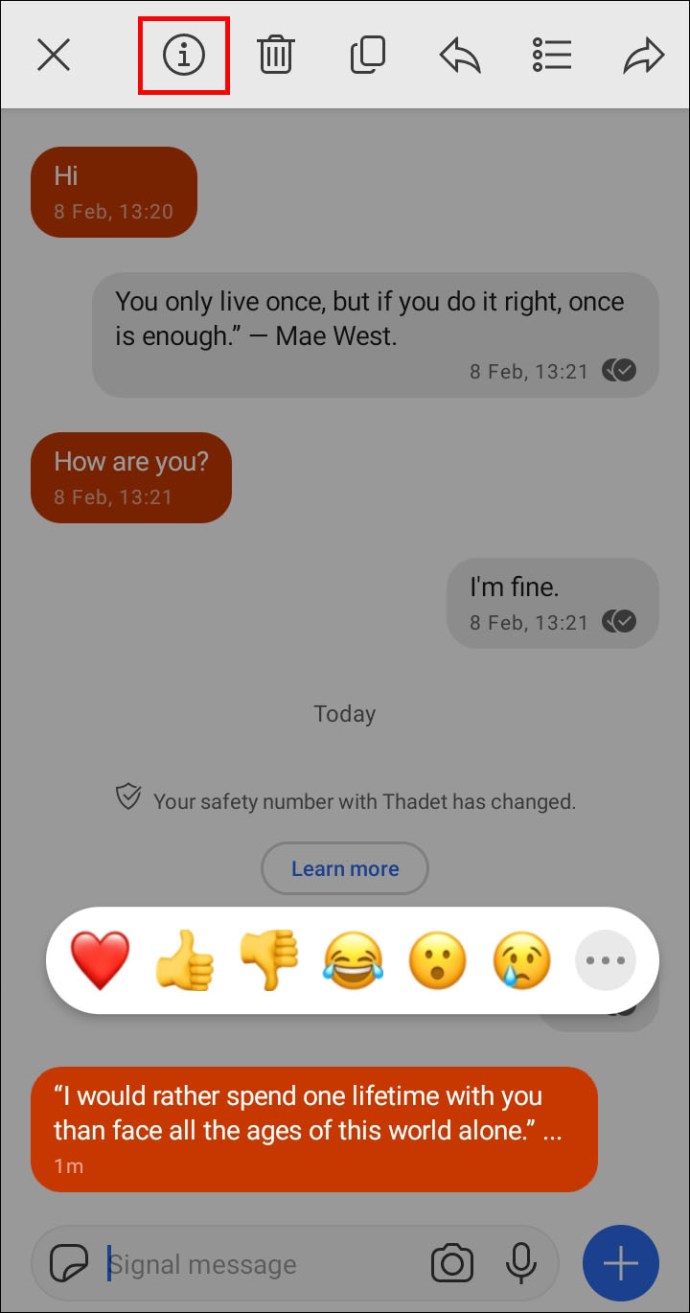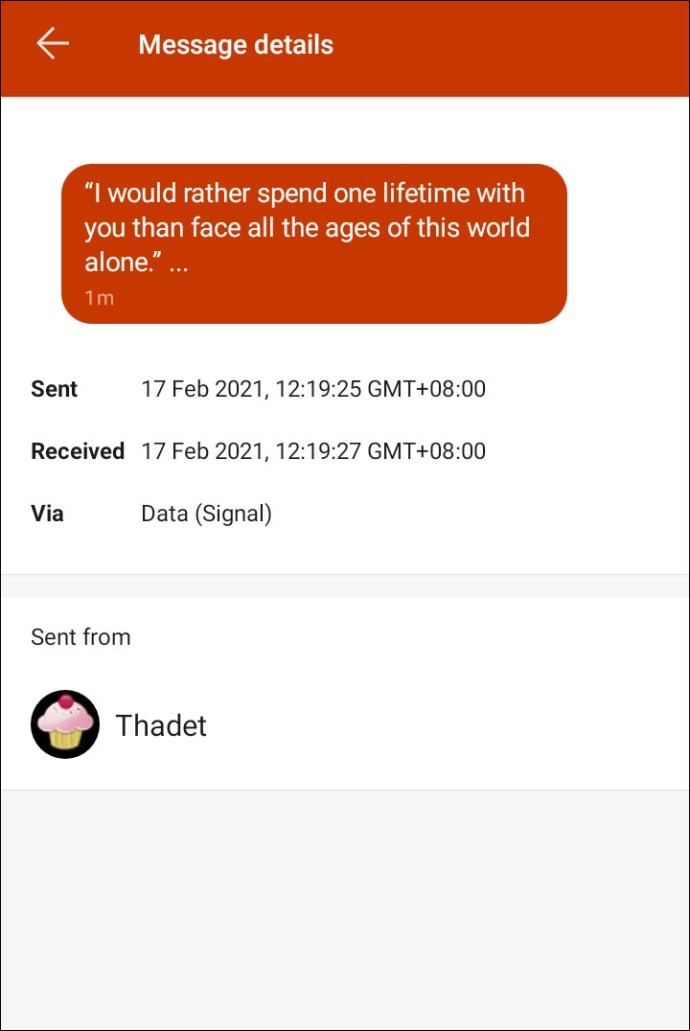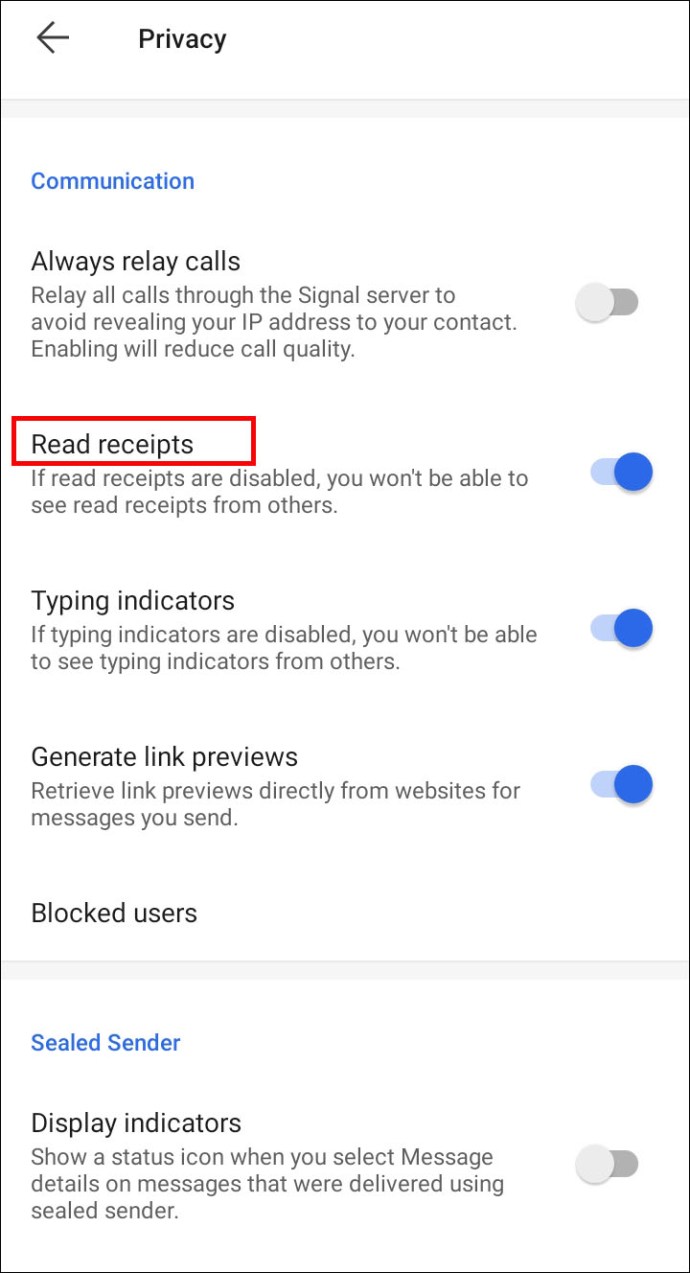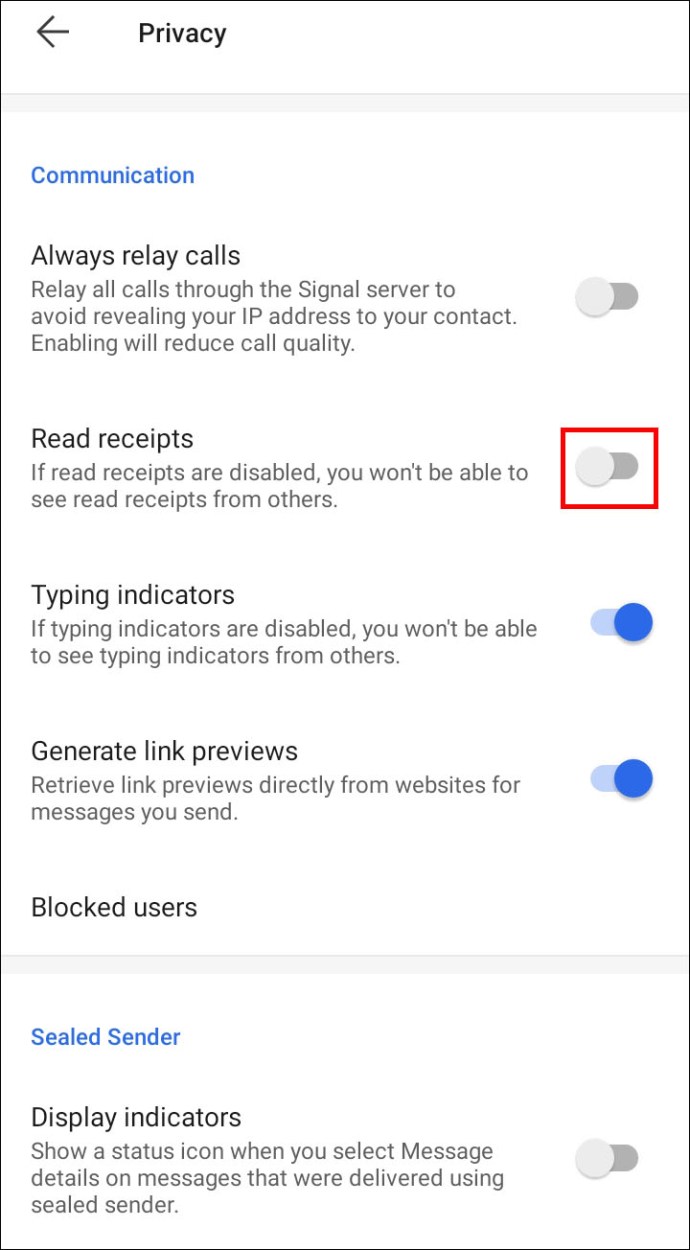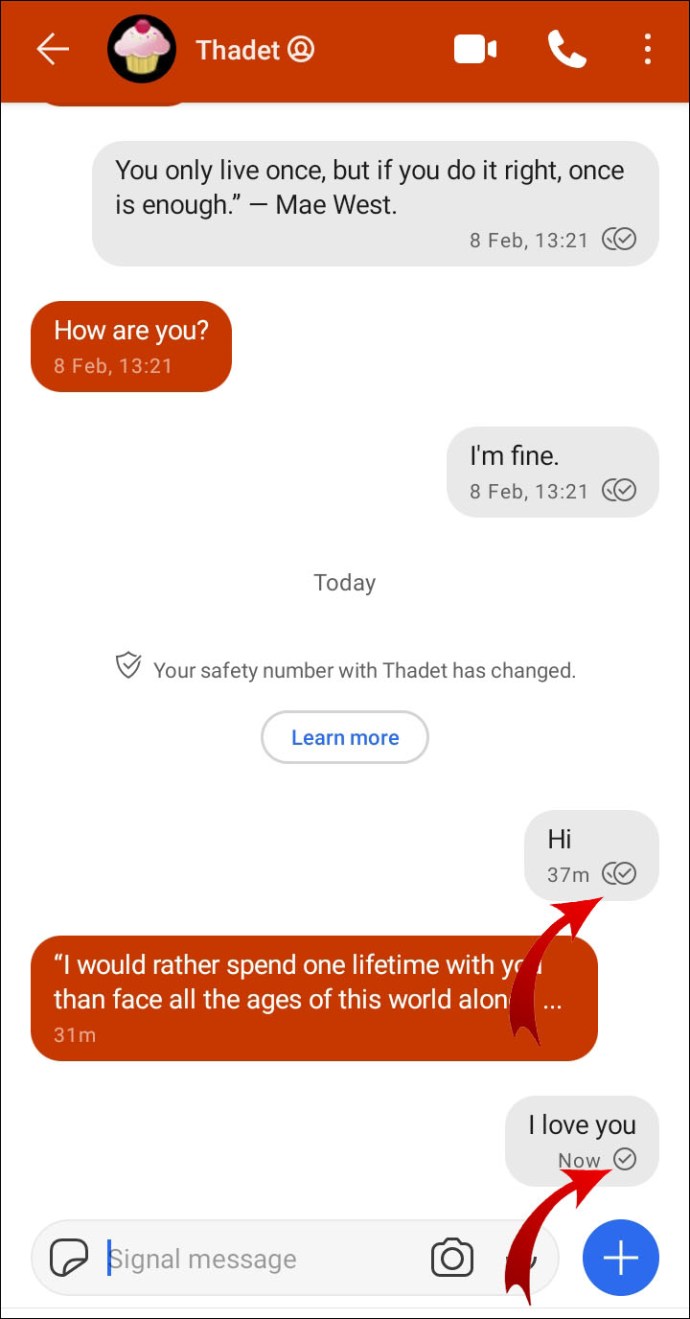Nuförtiden verkar det som om Signal håller på att bli allas nya favoritmeddelandeapp – och det med goda skäl. Signal krypterar alla dina meddelanden på din telefon, och det finns inget sätt för programvara från tredje part att få tillgång till dina konversationer.

Allt du skriver i Signal stannar mellan dig och personen du sms:ar. Men hur vet du om den personen har läst ditt meddelande? I den här artikeln kommer vi att täcka denna och andra brännande frågor relaterade till att skicka och ta emot meddelanden på Signal.
Hur man berättar om ditt meddelande har lästs i signal
Som vi sa, Signal handlar om säkerhet. Av den anledningen kan du inte bara se om mottagaren har läst ditt meddelande. Om du vill att den här funktionen ska fungera måste du och din kontakt ha läskvitton aktiverade.
Nedan visar vi hur du aktiverar läskvitton på din sida.
Hur man aktiverar läskvitton i Signal
- Öppna Signal på din enhet.

- Gå till Signalinställningar. Du kommer dit genom att klicka på den lilla, runda avataren längst upp till vänster på skärmen.

- Gå över till "Sekretess".

- Rulla ned till "Kommunikation".
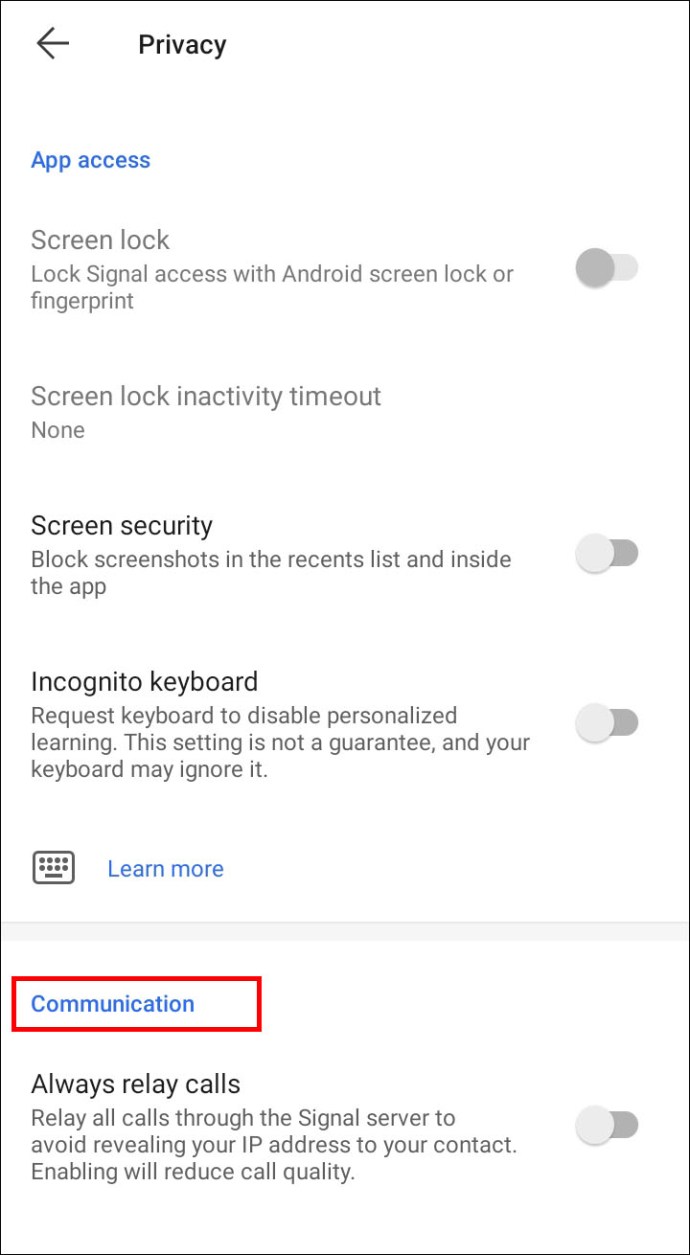
- Se till att växla knappen "Läskvitton" för att aktivera den.
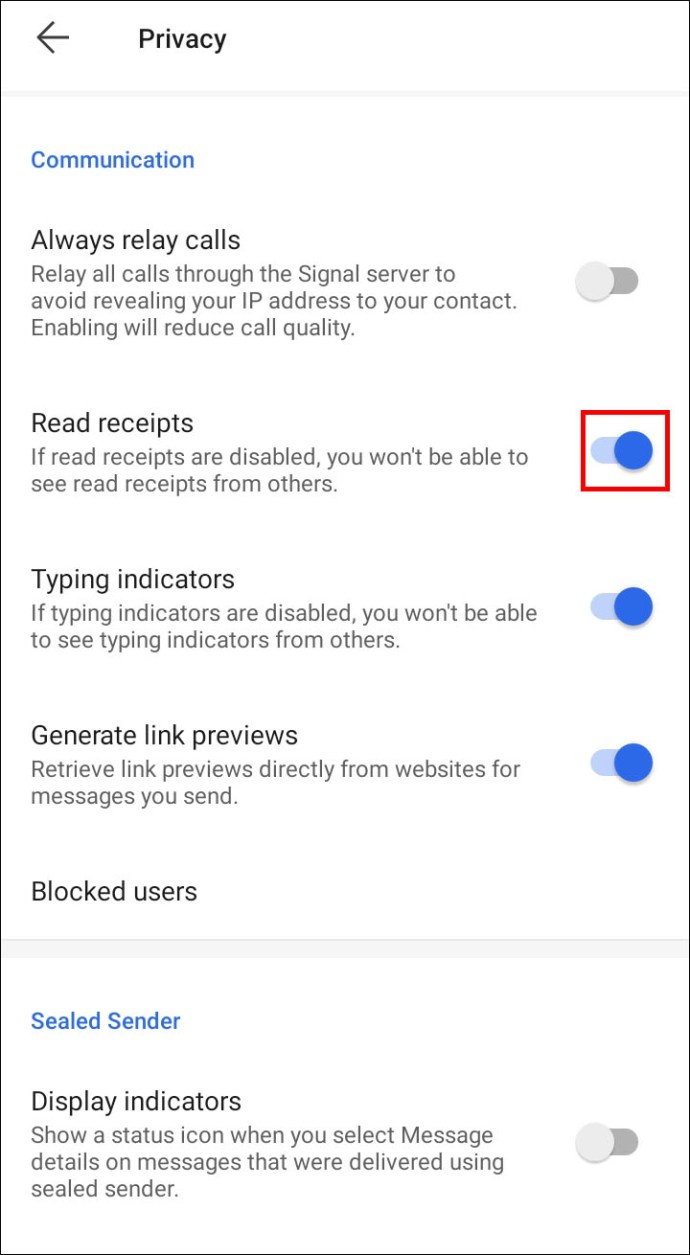
Din kontakt måste göra samma sak för att du ska se om de har läst ditt meddelande. Om de gör det kommer du att se två skuggade grå cirklar med vita bockar bredvid meddelandet. Det är ett tecken på att mottagaren har läst ditt meddelande.
Du kan dubbelkolla om läskvitto är aktiverat genom att följa dessa steg:
- Håll i meddelandet.
- Tryck på ikonen "Information" högst upp på sidan.
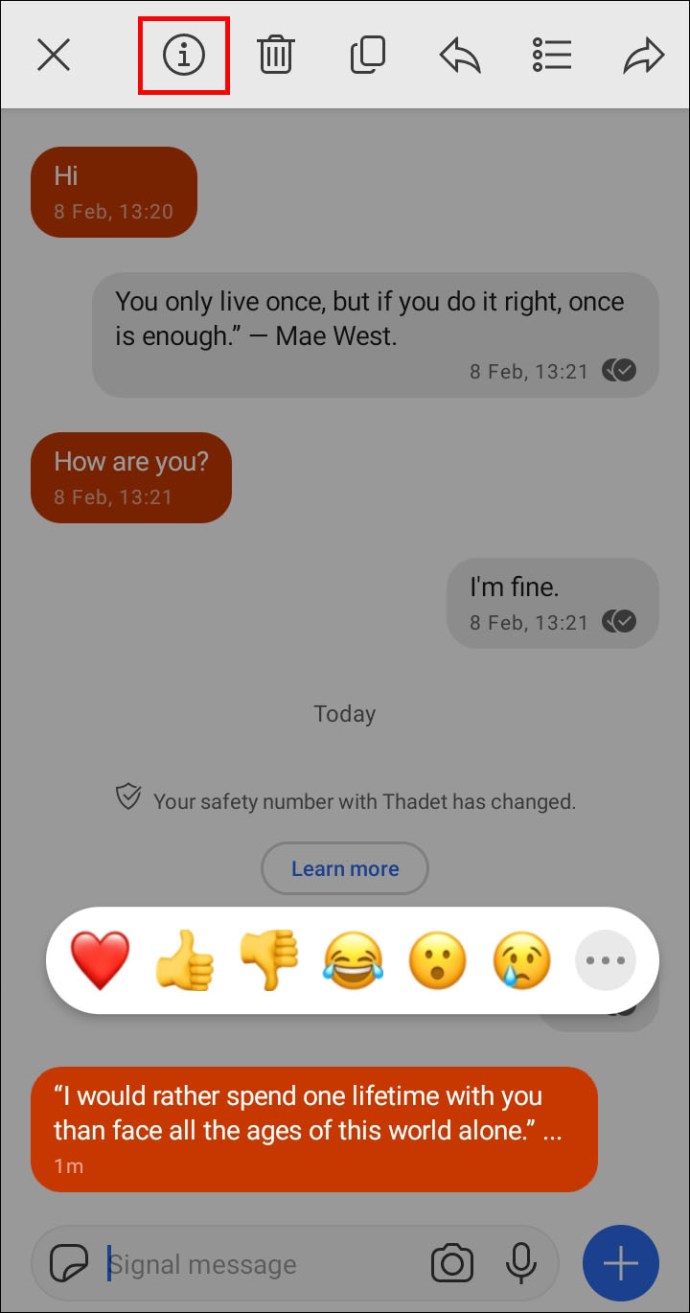
- På den nya skärmen ser du om ditt meddelande lästes eller inte.
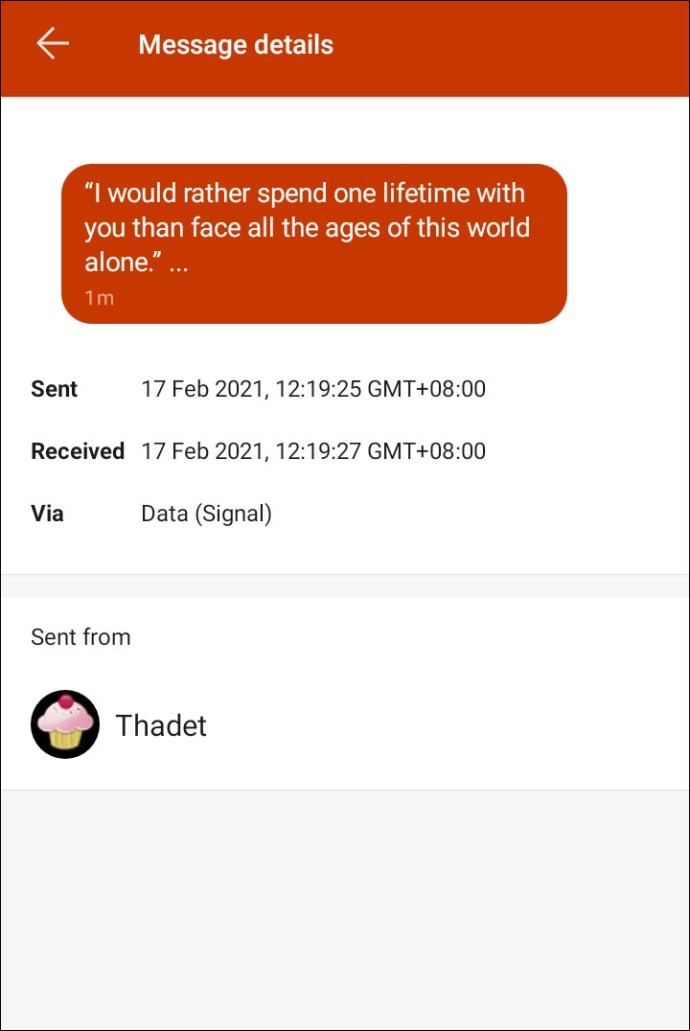
Hur man inaktiverar läskvitton i signal
Om du inte längre vill att din kontakt ska se om du har läst deras meddelande kan du inaktivera funktionen så här:
- Starta Signal på din enhet.

- Gå till inställningsmenyn. Du kommer dit genom att klicka på den lilla, runda avataren högst upp på skärmen.

- Gå till "Sekretess".

- Under avsnittet "Kommunikationer" letar du efter "Läskvitton".
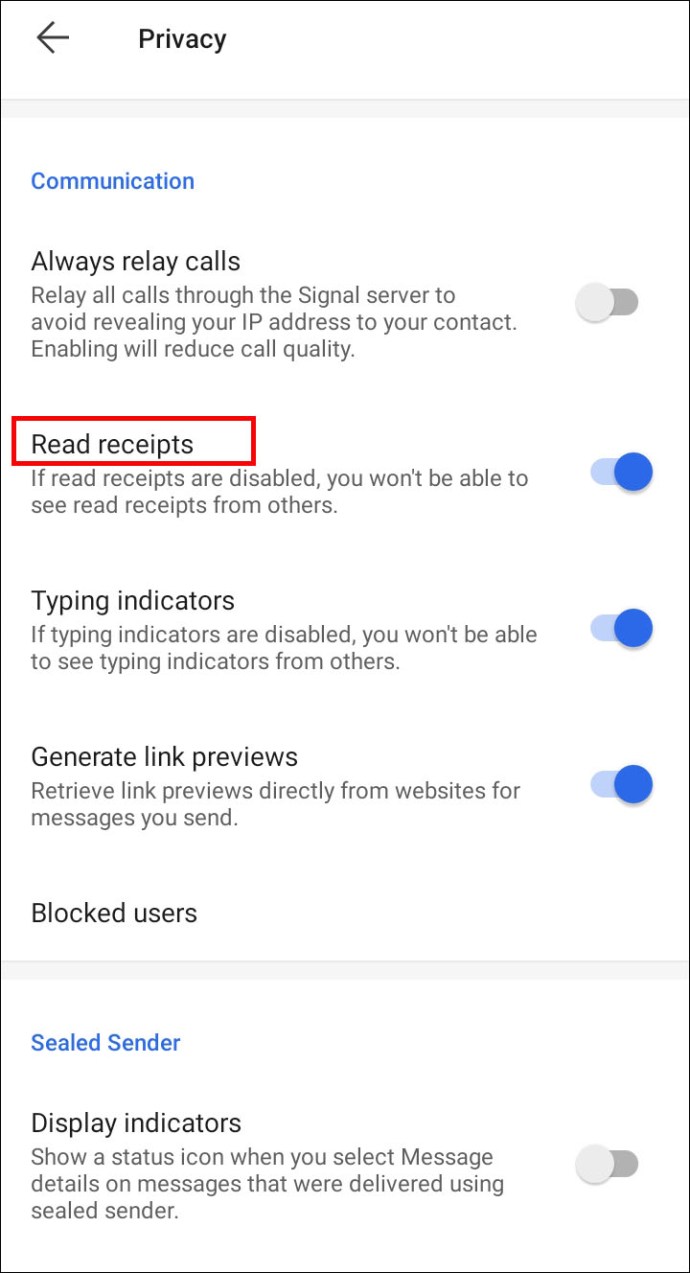
- Inaktivera den genom att klicka på växlingsknappen.
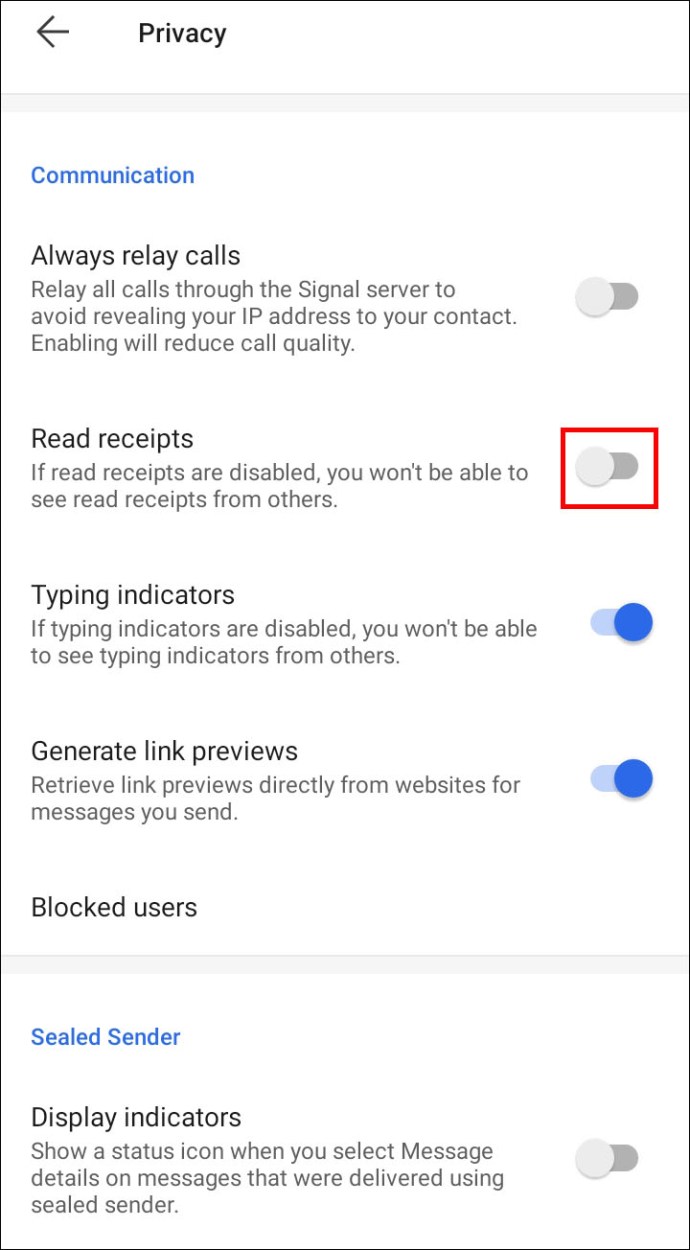
Så här kontrollerar du att läskvitton är inaktiverade
När du har inaktiverat läskvittonna är det dags att dubbelkolla det. Så här kan du göra:
- Öppna en konversation i Signal och skicka ett meddelande.
- För Android bör du nu se två grå bockar inuti två vita cirklar. Den första bocken betyder att Signals server tog emot meddelandet. Den andra bocken betyder att meddelandet levereras till mottagaren.
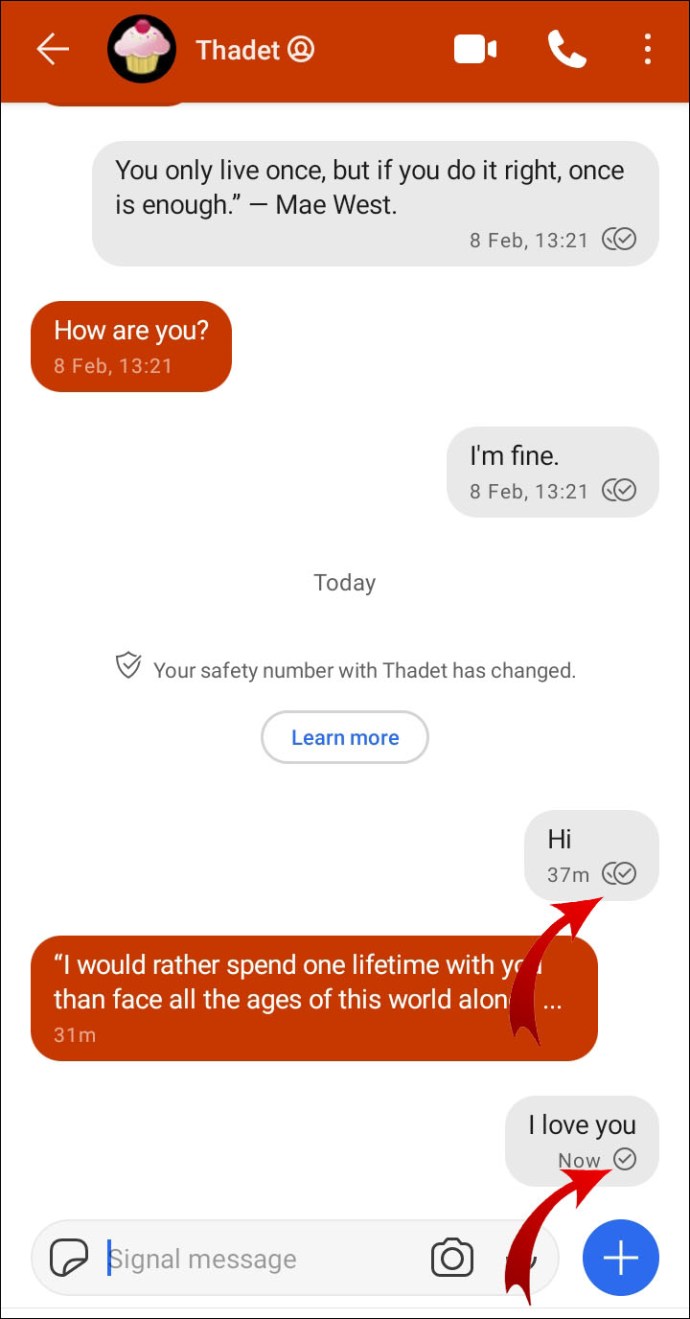
För iOS kommer du att se "Skickat" eller "Leverat" istället för "Läs". "Skickat" betyder att meddelandet kom till signalens server. "Levererat" betyder att ditt meddelande levereras till mottagaren.
Hur man berättar om ditt signalmeddelande inte levererades
Du kan se två typer av tecken bredvid ditt meddelande som talar om för dig att det inte levererades.
Den första är en prickad linje som betyder "Sänder". Du måste förmodligen vänta några sekunder innan meddelandet skickas. Men om det fortsätter längre än en minut bör du kontrollera din internetanslutning.
Den andra är en vit cirkel med en grå bock inuti. Det betyder att ditt meddelande har skickats men ännu inte har levererats. Din internetanslutning är bra.
Ytterligare FAQ
Kan du se om någon har aktiverat läskvitton?
Läskvitton är en valfri funktion i Signal. Det betyder att en användare kan kontrollera om de vill dela statusen "läst" eller inte. Du kan inte se om din kontakt har aktiverat läskvitton om du inte aktiverar dem på din sida. Se tillbaka till stegen ovan om hur du aktiverar läskvitton i Signal.
Nu när dina läskvitton är aktiverade, försök att skicka ett meddelande till någon. Om du kan se två gråa cirklar med vita bockar inuti betyder det att din kontakt har aktiverat läskvitton och har läst ditt meddelande.
Vad ska jag göra om mitt meddelande inte levererades?
Troligtvis är huvudorsaken till att ditt meddelande inte levererades att din kontakt inte är ansluten till internet. I nödfall rekommenderar vi att du ringer eller skickar ett sms.
Dessutom kanske din kontakt inte finns på Signal längre. I så fall kan du bjuda in dem igen eller kontakta dem via en annan app.
Hur kan jag markera meddelanden som olästa?
Ibland kan du öppna ett nytt meddelande när du är upptagen och glömma att svara senare. Det är därför du markerar meddelanden som olästa kan påminna dig om att du inte svarade och kan göra det när du har tid.
Så här markerar du meddelanden som olästa på alla enheter:
För Android-användare
• Starta Signal på din enhet och hitta en chatt med meddelanden som du vill markera som olästa.
• Tryck och håll ned chatten.
• Gå till "Meny" högst upp och tryck på de tre vertikala prickarna.

• Tryck på "Markera som oläst."

För att markera dina meddelanden som lästa, upprepa dessa steg. I steg 4 trycker du på "Markera som läst."
För iOS-användare
• Starta Signal på din iOS-enhet.

• Håll chatten du vill markera som oläst.
• Svep åt höger.

• Tryck på "Oläst".

För att markera dina meddelanden som lästa upprepar du bara stegen. I steg 4 trycker du bara på "Läs".
På skrivbordet
Att markera meddelanden som olästa på ett skrivbord är endast tillgängligt i Signal 1.38.0 eller senare.
• Välj en chatt som du vill markera som oläst.
• Gå över till konversationsinställningarna. Det är de tre vertikala prickarna i det övre högra hörnet av skärmen.

• Klicka på "Markera som oläst."

För att markera chattmeddelandena som lästa, lämna helt enkelt chatten och skriv in den igen.
Ta din integritet till nästa nivå
Du har nu fått fler insikter i Signals meddelandeleveranssystem. Med Signal har du kontroll över alla aspekter av din integritet. Dina meddelanden är inte bara säkra från externa besökare, du kan också manipulera hur mycket sekretess du ska ge ut till dina kontakter genom att aktivera läskvitton. Vi kan definitivt se varför så många människor har anslutit sig till Signal nyligen.
Aktiverade du läskvitton i Signal? Är det viktigt för dig att veta om din kontakt har läst ditt meddelande? Låt oss veta i kommentarsfältet nedan.